如何設定Google瀏覽器為預設瀏覽器?谷歌瀏覽器是一款功能很強大的瀏覽器,許多用戶都非常喜歡使用這個瀏覽器來存取網頁。如果你想要在訪問一些連結的時候,自動推薦以Google瀏覽器的方式打開,那麼可以將Google瀏覽器設定為預設的瀏覽器。今天小編帶來設定Google瀏覽器為預設瀏覽器操作方法,需要的用戶歡迎前來閱讀下面的內容。

為了幫助還沒過關的玩家們,讓我們一起來了解一下具體的解謎方法吧。首先,我們需要雙擊谷歌瀏覽器圖示以開啟瀏覽器。然後,在頁面右上角找到三個點圖標,用滑鼠點擊打開,如下圖所示。
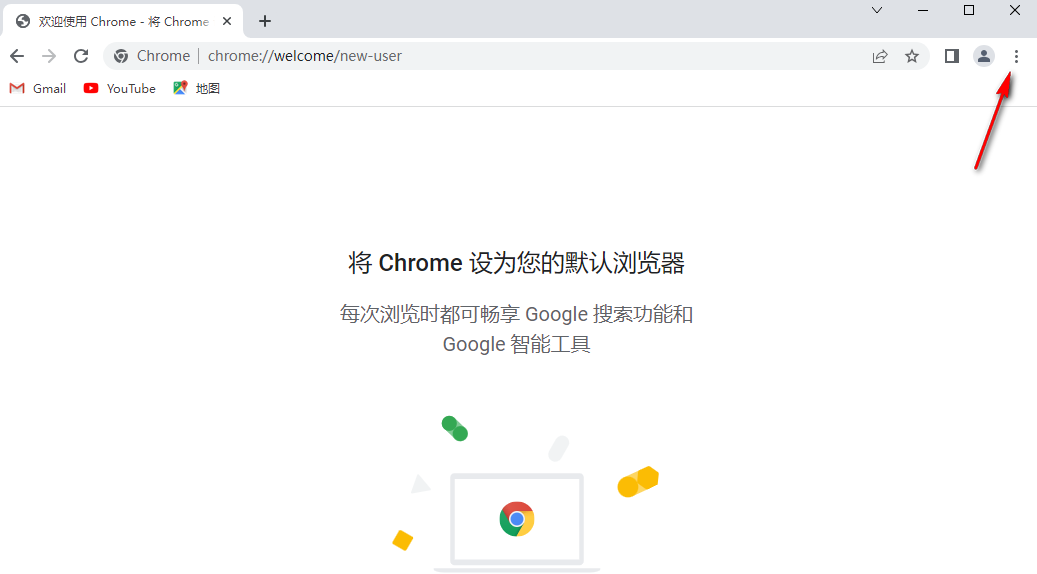
2.隨後,在該圖示的下方會出現很多的選項,我們需要在該選單選項中找到【設定】選項進入,如圖所示。
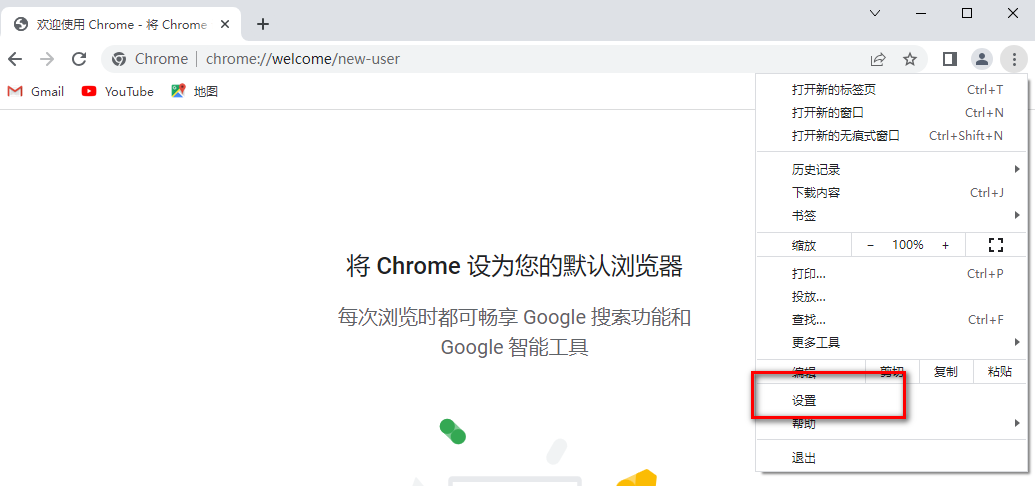
3.隨後,在設定頁面中將左側的【預設瀏覽器】選項卡點選一下,接著在右側就可以點選【設為預設選項】按鈕進入到設定頁面中,如圖所示。
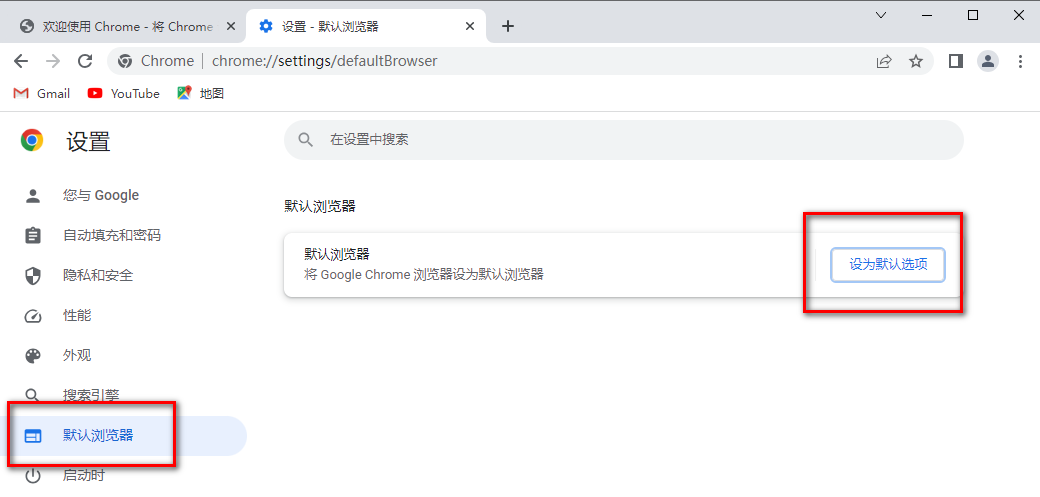
4.進入之後,在電腦系統預設應用的視窗中,可以看到目前小編的預設瀏覽器是【360極速瀏覽器】,用滑鼠左鍵點選該瀏覽器,如圖所示。
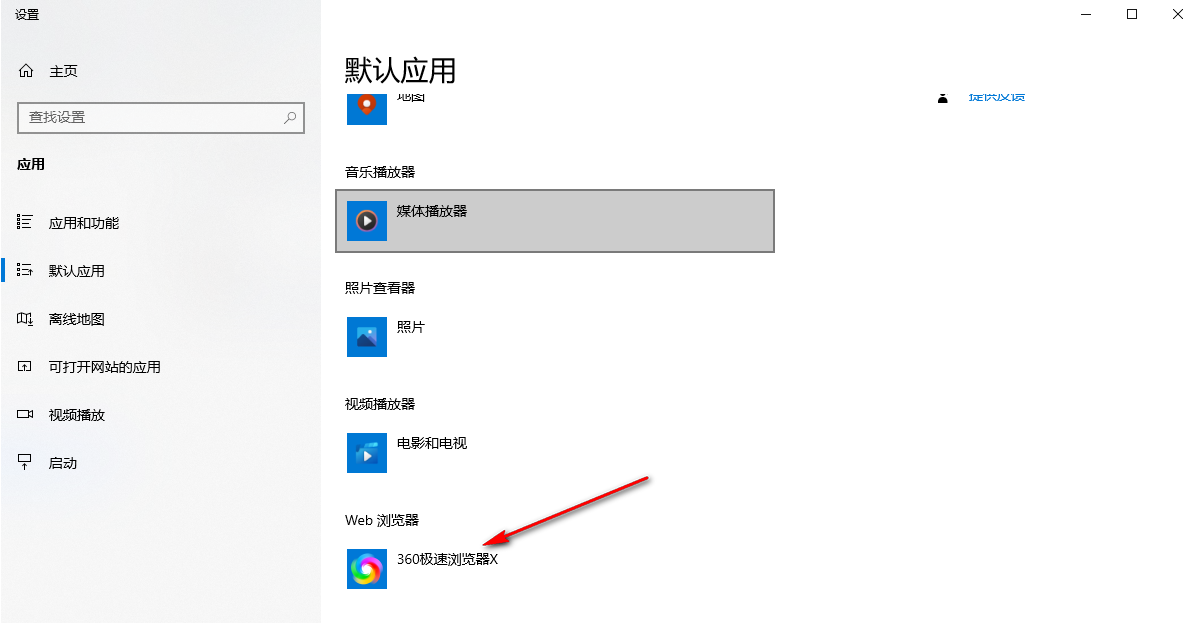
5.這時,在旁邊就會出現一個篩選窗口,在該窗口中我們選擇Google Chrome即可,如圖所示。
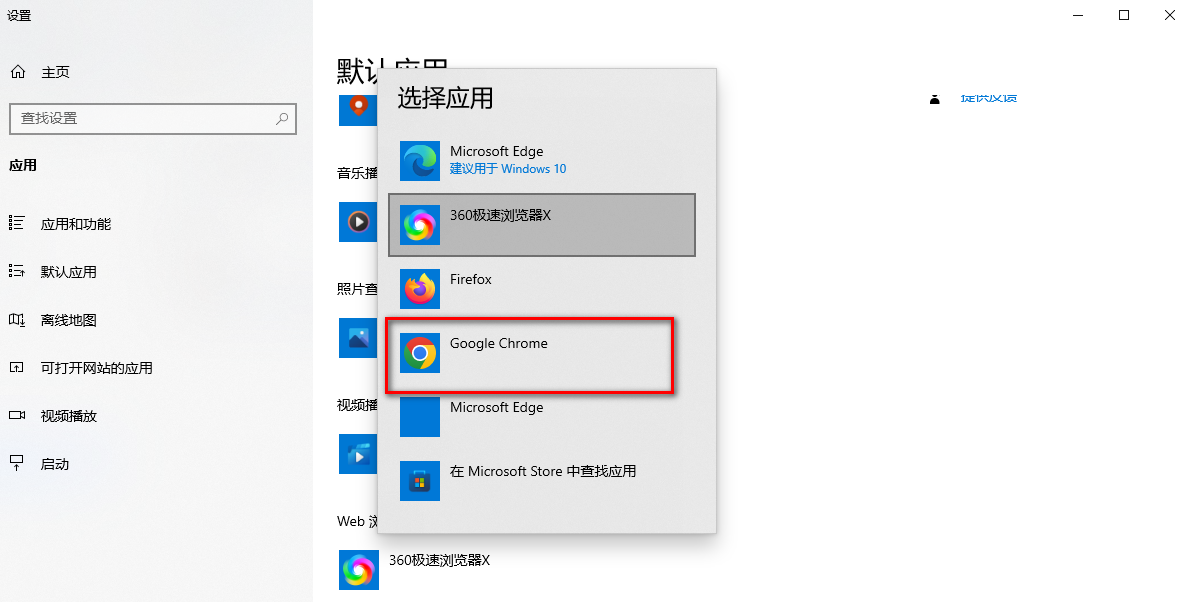
以上是將Google瀏覽器設為預設瀏覽器的步驟的詳細內容。更多資訊請關注PHP中文網其他相關文章!




